Hogyan készíts magadnak kerek avatart az Adobe Photoshop grafikus szerkesztőjében

Hogyan készíts magadnak kerek avatart az Adobe Photoshop grafikus szerkesztőjében, a téma kezdőknek és a többfunkciós képszerkesztő szerelmeseinek. Őszintén szólva ez a cikk azért jelent meg, mert nekem is szükségem volt egy kerek képre az egyik weboldalhoz.A youtube.com-on egy tucat videót végiggörgetve nem találtam olyan módszert, ami megfelelt volna az elvárásaimnak.
Nem kellett más, mint gyorsan és pontosan elkészíteni egy kerek avatárt vagy különböző méretű képet, az online avatar elkészítése nem volt gond, mert igyekszem mindent magam csinálni.
Beleértve a webhelyeik képeinek keresőoptimalizálását.
Hogyan készítsünk kerek avatart vagy képet az Adobe Photoshopban
Miután kértem a Yandex keresőmotorját, még mindig megtaláltam, amire szükségem volt. És felismerve, hogy ez a tapasztalat hasznos lehet néhány kezdő webhelykészítő számára, öt perc figyelmességet kérek.
Ha a Photoshop segítségével képeket készít a webhelyén, akkor hozzon létre kerek vagy ovális avatar ez az út nem lesz nehéz számodra.
Nyissa meg a Photoshop programot, és kövesse a következő utat: FÁJL-NYITÁSés nyissa meg a konvertálni kívánt képet.
Ha a kép mérete és súlya meglehetősen nagy, akkor használja a cikkemben található tippet-.
Ezután folytatjuk kerek vagy ovális keret létrehozása miért nyissa ki az eszközt - OVÁLIS TERÜLET.
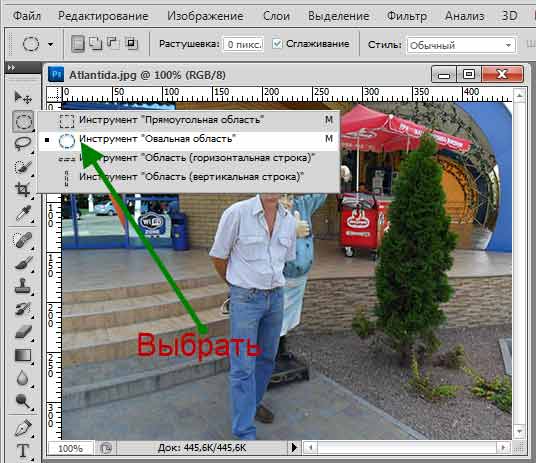
És válassza ki a kép kívánt területét kerek keret nyomja meg a CTRL+C billentyűkombinációt a művelet mentéséhez. Kövessük az utat: FÁJL LÉTREHOZÁS.
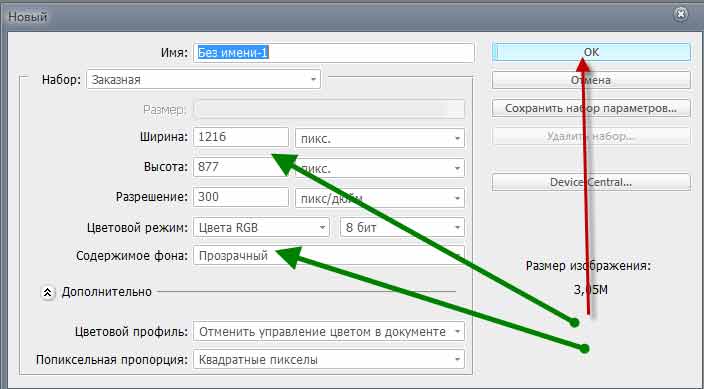
Itt, amikor megnyitja ezt az opciót, azonnal automatikusan beállítja a jövőbeli kép méretét, csak be kell állítanunk - Háttértartalom a TRANSPARENT számáraés az OK gomb megnyomásával erősítse meg a műveletet.
Ezt követően megnyomásával illesszük be képünket a kialakított területre CTRL+V(mint a képernyőképen).